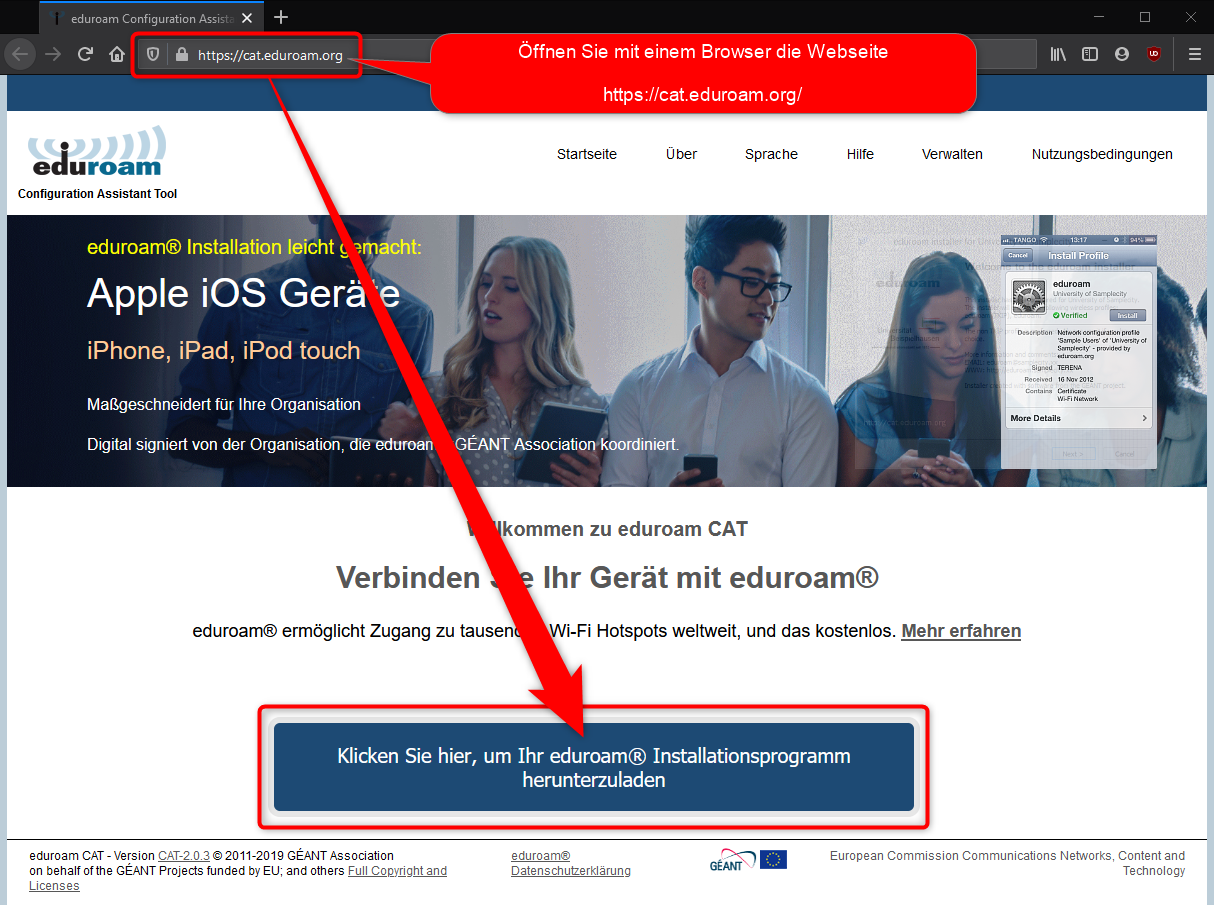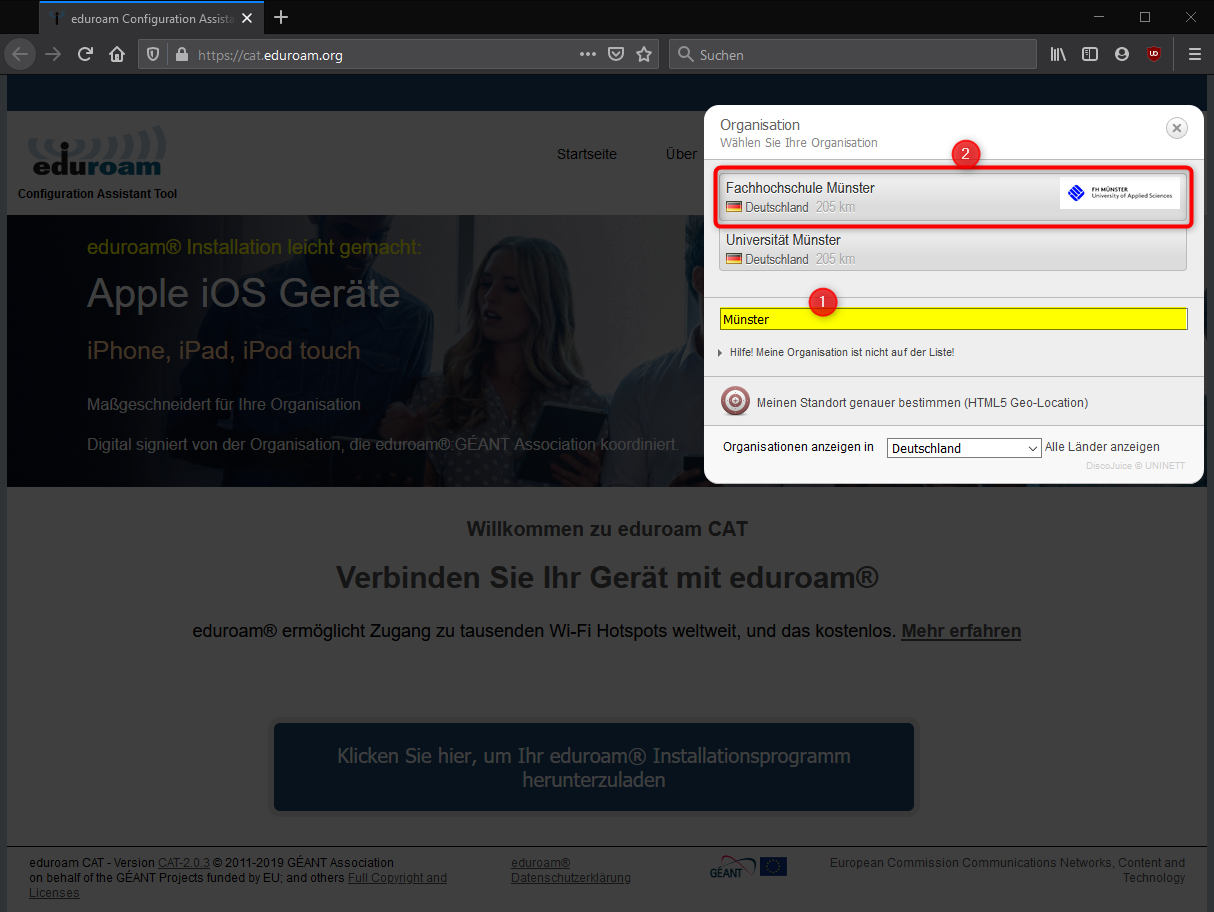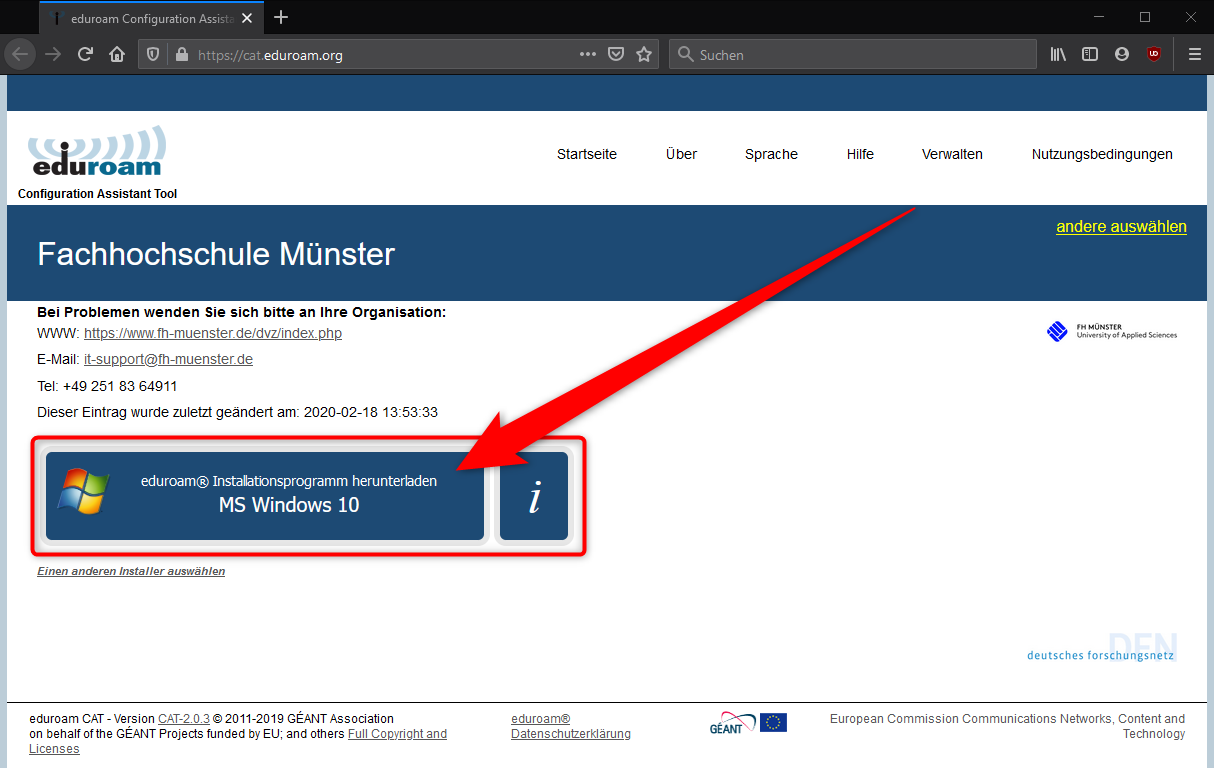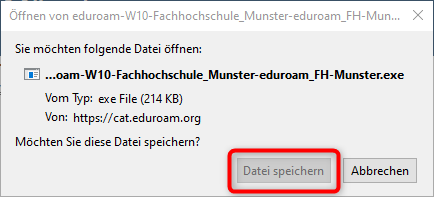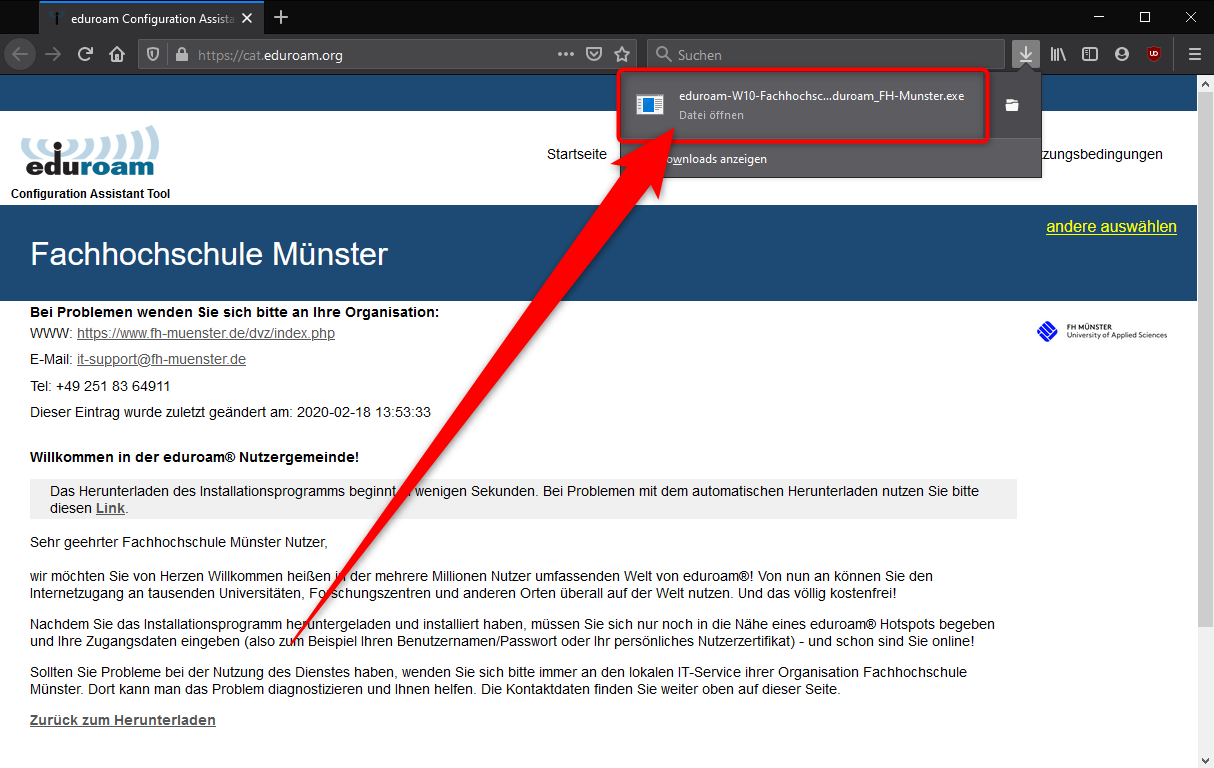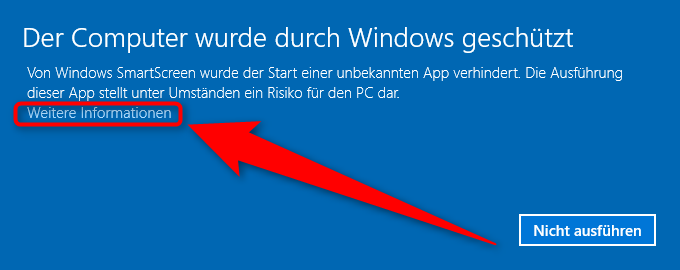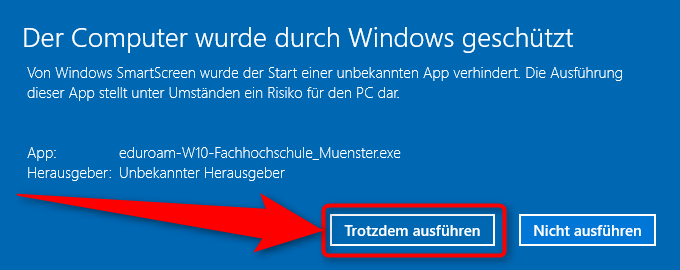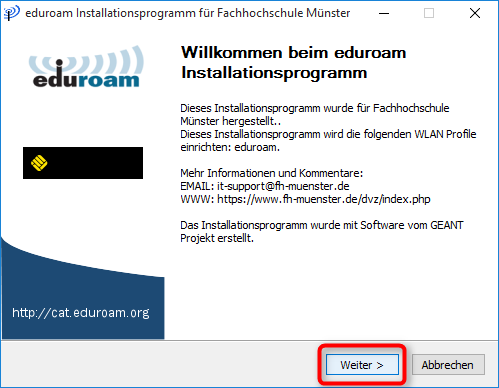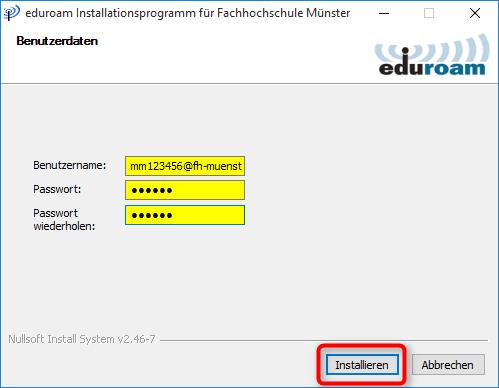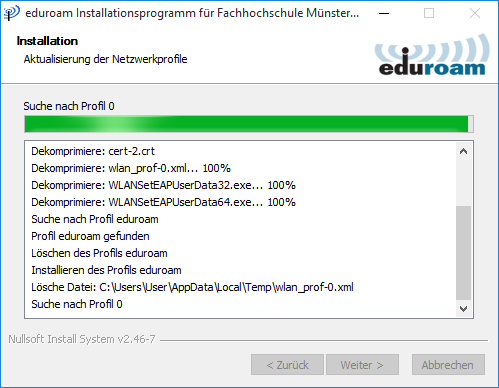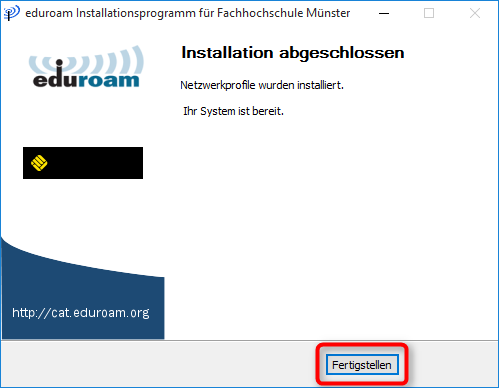Eduroam (Education Roaming) ermöglicht Mitarbeitern und Studierenden von
kooperierenden Universitäten durch eine einmalige Konfiguration den Internetzugang an den Standorten
aller teilnehmenden Organisationen unter Verwendung Ihres eigenen Benutzernamen
und Passwortes zu nutzen.
Sie müssen eingeschriebene/r Student/in / Mitarbeiter/in an der Fachhochschule Münster sein.
Sie benötigen eine gültige FH-Benutzerkennung
Ein Rechner mit einer funktionierenden WLAN-Karte (bzw. WLAN-USB-Stick) welche WPA/WPA2 unterstützt
Das WLAN Eduroam darf nicht bereits im System abgespeichert sein.
Falls dies doch der Fall sein sollte, muss der Eintrag in den WLAN Einstellungen zuvor entfernt werden.
Wenn Sie die Voraussetzungen erfüllen, können Sie folgende Schritte ausführen:
Öffnen Sie mit Ihren Browser die Webseite: https://cat.eduroam.org
Drücken Sie auf den Download Button.
Wählen Sie durch suchen und klicken auf der Liste der Organisationen die Fachhochschule Münster.
Drücken Sie auf den Download Button.
Drücken Sie auf „Datei speichern“.
Starten Sie die soeben heruntergeladene Datei.
Drücken Sie ggf. auf „Weitere Informationen“, sollten Sie Windows SmartScreen nutzen.
Drücken Sie ggf. auf „Trotzdem ausführen“, sollten Sie Windows SmartScreen nutzen.
Drücken Sie auf „Weiter“.
Drücken Sie auf „OK“.
Tragen Sie bei „Benutzername“ Ihre FH-Kennung mit dem Zusatz „@fh-muenster.de“ ein.
Tragen Sie das zu Ihrer FH-Kennung zugehörende Passwort in die zwei Passwortfelder ein.
Drücken Sie dann auf „Installieren“.
Die Installation wird durchgeführt.
Das Profil wurde anschließend installiert.
Drücken Sie auf „Fertigstellen“.
Die Inbetriebnahme von Eduroam mit DFN Eduroam CAT ist anschließend abgeschlossen.